Kuinka muuntaa JPG/JPEG PNG-kuvaksi [5 työkalua]
Muunnetaan JPG/JPEG PNG:ksi on helppo tehtävä nykyään! JPG ja PNG ovat yleisiä tiedostomuotoja. Molemmissa on etunsa. Tiedätkö kuitenkin, kuinka ne muunnetaan, kun tarvitset vain PNG-muotoja? Tänään tämä opas jakaa viisi parasta JPG-PNG-muunninta muuntamista varten, mukaan lukien ArkThinker Free Image Convert Online, ArkThinker Video Converter Ultimate, Adobe Photoshop, Ezgif ja MyEdit. Samaan aikaan jokainen niistä tarjoaa yksinkertaiset muuntamisen vaiheet. Täällä jokainen voi vaihtaa muotoa helposti! Tutustu nyt!
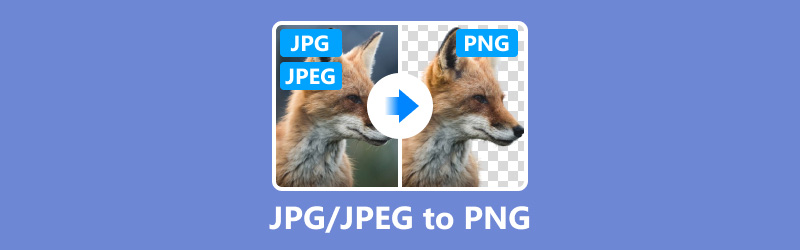
- OPAS LIST
- Osa 1. JPG- ja PNG-esittely
- Osa 2. Muunna JPG PNG:ksi ArkThinker Free Image Convert Online -sovelluksella
- Osa 3. Muunna JPG PNG:ksi ArkThinker Video Converter Ultimate -sovelluksella
- Osa 4. Muuta JPG PNG:ksi Adobe Photoshopilla
- Osa 5. Muunna JPG PNG:ksi Ezgifillä
- Osa 6. Muuta JPG PNG:ksi MyEditin avulla.
- Osa 7. Usein kysytyt kysymykset JPG/JPEG - PNG
Osa 1. JPG- ja PNG-esittely
JPG/JPEG Sitä kutsutaan myös yhteiseksi valokuvausasiantuntijaryhmäksi. Se on pieni ja kätevä kuvatiedostomuoto, joka on täydellinen valokuvien tallentamiseen ja jakamiseen. Se voi pakata kuvan koon ilman suurta laadun heikkenemistä. JPG/JPEG-tiedostoa käytetään yleensä monien kuvatiedostojen jakamiseen ja tallentamiseen.
PNG tiedostoa voidaan kutsua Portable Network Graphicsiksi. Tämä tiedostomuoto käyttää häviötöntä pakkausta. Joten se voi säilyttää alkuperäiset kuvatiedot ja laadun menettämättä yksityiskohtia. Samaan aikaan se sopii läpinäkyvyyteen, mukaan lukien alfakanavan läpinäkyvyys. Yleensä sitä käytetään grafiikan tallentamiseen web- tai käyttöliittymäsuunnittelussa.
Osa 2. Muunna JPG PNG:ksi ArkThinker Free Image Convert Online -sovelluksella
Arkthinker ilmainen kuvanmuunnin verkossa on suosittu valinta JPG:n vaihtamiseen PNG:ksi. Se tukee yleisten muotojen (JPG, PNG, GIF) vientiä ilman asennusta. Jos haluat muuttaa JPG:n PNG-muotoon, voit lukea vaiheet täältä.
Avainominaisuudet:
◆ Muunna yleisiä tiedostomuotoja helposti.
◆ Tarjoa käyttäjäystävällinen käyttöliittymä.
◆ Se on täysin ilmainen käyttää.
Käytä JPG-PNG-muunninta verkossa. Voit lisätä JPG-kuvan valitsemalla Lisää tiedosto alkuun vaihtoehto.
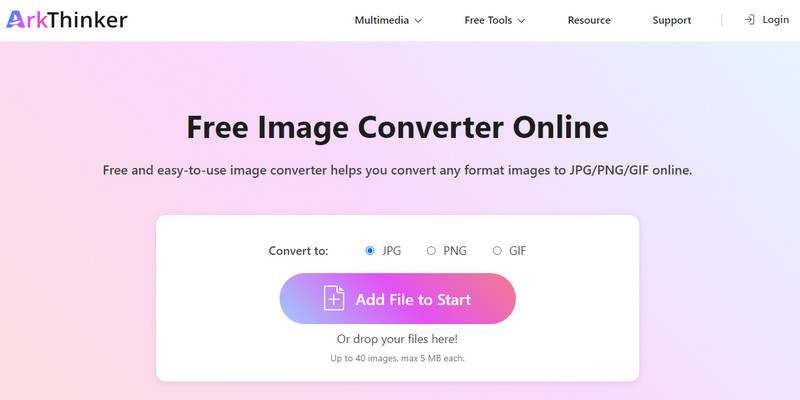
Sen pääliittymässä voit määrittää PNG muotoa viedään vaihtoehtona. Online-työkalu muuntaa sitten tiedoston automaattisesti PNG-muotoon.
Muutaman sekunnin kuluttua voit valita ladata tallentaaksesi PNG-kuvan suoraan.
Jos haluat muuntaa lisää kuvia, voit käyttää sen erätoimintoa. Huomaa kuitenkin, että tämä työkalu voi käsitellä jokaista kuvaa enintään 5 megatavua.
Osa 3. Muunna JPG PNG:ksi ArkThinker Video Converter Ultimate -sovelluksella
ArkThinker Video Converter Ultimate on paras vaihtoehto JPG/JPEG:n muuntamiseen PNG:ksi työpöydällä. Se voi olla saatavilla macOS- ja Windows 11/10/8/7 -tietokoneissasi. Se voi olla saatavilla macOS- ja Windows 11/10/8/7 -tietokoneissasi. Se voi aina auttaa sinua kaikessa, mitä tarvitset yhden tai useamman kuvan muuntamiseen. Sen erämuunnosominaisuudet tukevat nopeaa muuntamista muutamassa sekunnissa. JPG/JPEG- ja PNG-muotojen lisäksi sen avulla voit muuntaa helposti yli 1000 tiedostomuotoa. Vielä tärkeämpää on, että siinä on intuitiivinen muotoilu ja yksinkertainen käyttöliittymä, joka on käyttäjäystävällinen aloittelijoille. Noudata nyt muuntamisen vaiheita.
Avainominaisuudet:
◆ Tuki yli 1000 muodon muuntamiseen.
◆ Tarjoa yli 20 erinomaista työkalua tiedostojen käsittelyyn.
◆ Jaa ja muunna videota tai ääntä laadukkaasti.
◆ Tee MV:itä JPG- ja PNG-kuvilla yhdellä napsautuksella.
Lataa paras JPG/JPEG-PNG-muunnin työpöydällesi. Voit napsauttaa Plus-symbolia ja etsiä JPG/JPEG-tiedoston, jonka haluat muuntaa. Jos muunnat joukko JPG/JPEG:t PNG-muotoon, voit lisätä ne valitsemalla Lisää tiedostoja -painiketta.

Käytössä Muunnin -välilehdessä voit valita kohdemuodon vieressä olevasta avattavasta luettelosta Muunna kaikki muotoon. Voit esimerkiksi valita PNG muoto.
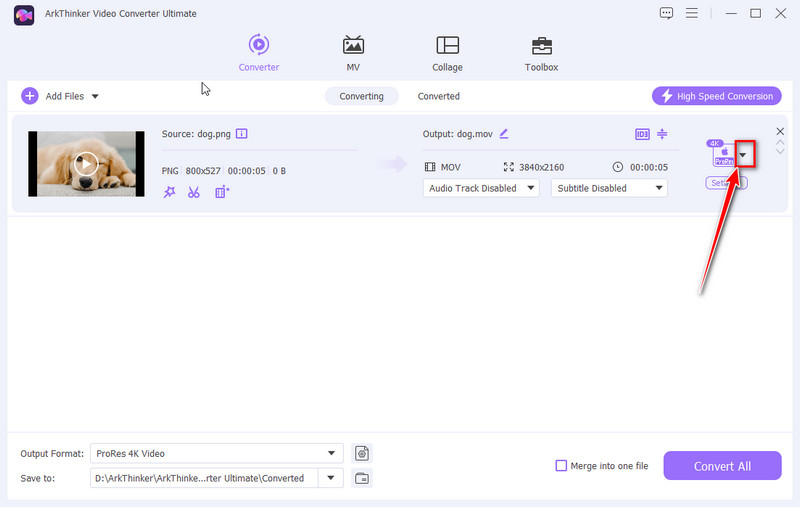
Aseta sen jälkeen tulostuskansio ja tiedostonimeä PNG-kuva tarpeen mukaan. Napsauta lopuksi Muunna kaikki tallentaa sen suoraan.
Tämä ohjelmisto tukee suurten JPG-kuvien muuntamista PNG-kuviksi. Sinun ei tarvitse huolehtia tiedoston koosta ja numerosta.
Osa 4. Muuta JPG PNG:ksi Adobe Photoshopilla
Photoshop on ammattimainen kuvankäsittely- ja suunnitteluohjelmisto. Tämä työkalu tarjoaa useita edistyneitä ominaisuuksia erottuvan visuaalisen sisällön luomiseen ja tekemiseen. Varmasti se tukee JPG/JPEG-, PNG- ja muita yleisiä muotoja. Ja sen avulla voit viedä kuvia .png-muodossa yksinkertaisin vaihein. Se ei kuitenkaan sovellu aloittelijoille jyrkän oppimiskäyränsä vuoksi. Tässä osassa saat helpoimmat vaiheet JPG:n muuntamiseksi PNG-muotoon.
Avainominaisuudet:
◆ Tarjoa tuhansia malleja visuaalista sisältöä varten.
◆ Säädä, muokkaa ja luo kuvaa tehokkailla ominaisuuksilla.
◆ Käsittele kuvia tekoälytekniikalla.
Asenna ja avaa Photoshop Windows- tai Mac-tietokoneessa.
Lisää JPG/JPEG-kuva tähän ohjelmaan napsauttamalla Avata alkaen Tiedosto valikosta. Sitten voit muokata kuvaa haluamallasi tavalla.
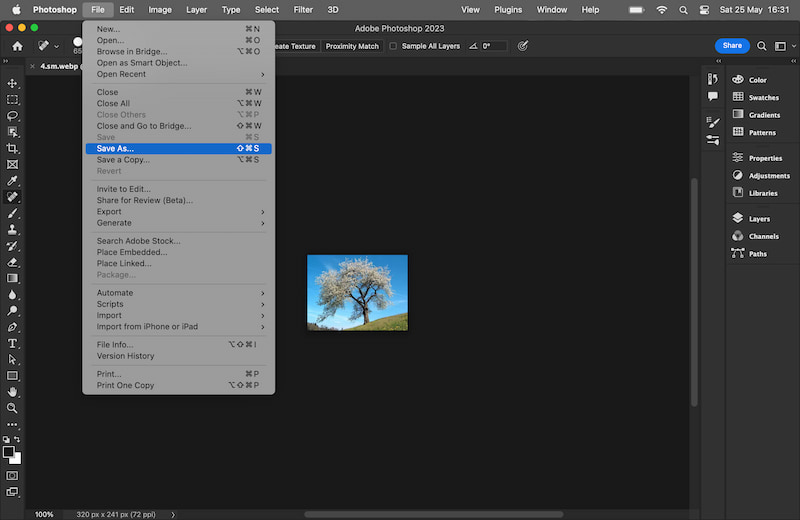
Seuraavaksi voit valita Tallenna nimellä vaihtoehto kohteesta Tiedosto valikko uudelleen. Lopuksi valitse PNG tallennettuna muodossa ja tallenna se.
Muuntaminen on helppoa Photoshopissa. Mutta ollaksesi ammattilainen, voit edelleen oppia käyttämään sitä.
Osa 5. Muunna JPG PNG:ksi Ezgifillä
Ezgif toinen yksinkertainen työkalu JPG/JPEG-kuvien muuntamiseen PNG-kuviksi verkossa. Se on ilmainen ja helppokäyttöinen. Tämä työkalu tukee kuvien lisäämistä lataamalla ja liittämällä kuvan URL-osoite. Sen avulla voit siirtää JPG:n PNG-muotoon ja muihin suosittuihin kuvamuotoihin yhdellä napsautuksella. Sen käyttöliittymässä on kuitenkin ärsyttäviä mainoksia, joten sinun tulee olla varovainen! Lue nyt ohjeet JPG/JPEG:stä PNG:ksi muuntamiseen!
Avainominaisuudet:
◆ Se on yksinkertainen ja helppokäyttöinen.
◆ Tukee eri muotojen muokkaamista ja muuntamista.
◆ Muunna yksi kuvatiedoston koko jopa 200 megatavuun.
Etsi ja käytä online-JPG-PNG-muunninta. Napsauta sen käyttöliittymässä Valitse tiedosto JPG/JPEG-kuvan nopeaan lataamiseen.
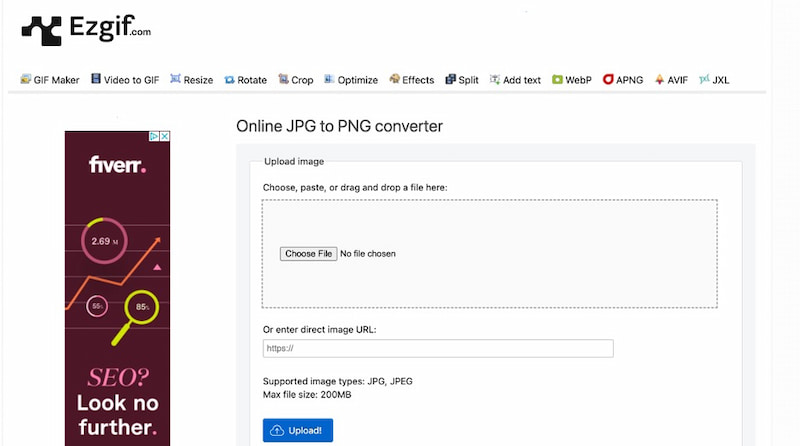
Napsauta lataamisen jälkeen Lataa! painiketta suoraan. Napsauta sitten Muunna PNG-muotoon! aloittaaksesi käsittelyn.
Lopuksi voit napsauttaa Tallentaa -kuvaketta tallentaaksesi PNG-kuvan.
Muuntamisen jälkeen voit käyttää lisätyökalua esimerkiksi rajaamiseen, koon muuttamiseen, kiertämiseen ja muuhun.
Osa 6. Muuta JPG PNG:ksi MyEditin avulla.
MyEdit. on online-muunnin suosittuja formaatteja varten. Se tukee kuvan muuntamista PNG-muotoon ilmaiseksi, mukaan lukien JPG/JPEG-muodossa. Lisäksi sen avulla voit muuntaa JPG/JPEG PNG-muotoon jopa 30 kuvaa kerralla. Kaikki prosessi on erittäin nopea, jos verkko on vakaa. Sen ilmainen versio ei kuitenkaan tue useiden kuvien muuntamista.
Avainominaisuudet:
◆ Tukee JPG-, PNG-, GIF-, WebP- ja BMP-muotoja.
◆ Muunna PNG-kuvaksi yhdellä napsautuksella.
◆ Vie kuva ilman vesileimaa.
Avaa online-PNG-muunnin selaimella. Valitse pääliittymästä Valitse Tiedostot mahdollisuus lisätä JPG/JPEG-kuva.
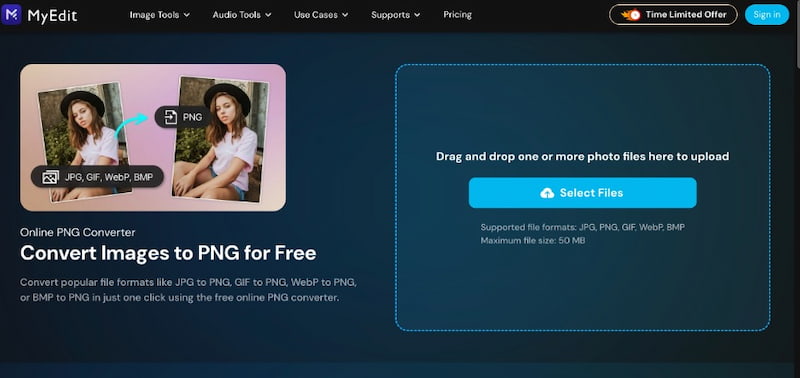
Lataamisen jälkeen voit napsauttaa tai napauttaa Muuntaa -painiketta.
Muutama sekunti myöhemmin muunnettu PNG-kuva tallennetaan suoraan paikalliseen tiedostokansioosi.
Huomaa, että MyEdit vaatii rekisteröitymisen ennen muuntamista. Voit kirjautua sisään tai rekisteröityä Google-tililläsi tai Facebookilla.
Osa 7. Usein kysytyt kysymykset JPG/JPEG - PNG
Voiko Windows muuntaa JPG:n PNG:ksi?
Tietysti. Windowsissa on sisäänrakennettu Microsoft Paint JPG:n muuntamiseen PNG-muotoon. Ja tämä ohjelma on ilmainen.
Voitko nimetä JPG:n uudelleen PNG:ksi?
Ei. JPG-tiedoston nimeäminen uudelleen PNG-tiedostoksi ei onnistu muuttamaan sitä. Auttaisi jos sinulla olisi muotomuunnin.
Jos JPG-kuvat ovat huonolaatuisia, miksi niitä käytetään eniten?
JPG-kuvat tarjoavat erinomaisen pakkauksen ja pienet koot säilyttäen samalla hyväksyttävän laadun. Siksi se on hyvä vaihtoehto web-tallennus- ja jakamiseen.
Onko PNG parempi kuin JPG-muoto?
Molemmilla on etuja eri käyttötarkoituksiin. Yleensä PNG-tiedostot ovat suurempia ja vaativat enemmän tallennustilaa kuin JPG-tiedostot.
Ovatko JPG ja JPEG samat?
Joo. JPG ja JPEG ovat samoja muototyyppejä. Ne kaikki tarkoittavat Photographics Experts Groupia. Ja niillä on samat rasterikuvatiedostotyypit. Windowsin varhaiset versiot vaativat tiedostotunnisteessa kolme kirjainta, jolloin JPG-tiedostossa oli kolme merkkiä neljän sijaan.
Johtopäätös
JPG/JPEG-muotoon verrattuna PNG:stä on tullut monien käyttäjien ensimmäinen valinta erinomaisen yhteensopivuuden ja häviöttömän pakkausominaisuuksiensa ansiosta. Kun tarvitset muuntaa JPG/JPEG-kuvat PNG-muotoon muodossa, se ei onnistu ilman ammattimaisia kuvanmuunnostyökaluja. Tässä artikkelissa esitellään 5 muuntajaa, jotka ovat yhteensopivia eri alustojen kanssa, voit kokeilla yhtä niistä. Jos kohtaat ongelmia muuntamisen aikana, jätä kommentti.
Mitä mieltä olet tästä postauksesta? Klikkaa arvostellaksesi tätä viestiä.
Erinomainen
Arvosana: 4.9 / 5 (perustuu 418 äänet)
Etsi lisää ratkaisuja
Muunna PNG JPG:ksi 9 muuntimessa [2024 päivitetty] Muunna animoitu GIF PNG:ksi Windowsissa/Macissa/Online-/Puhelimessa 404 4 parasta tapaa muuntaa kuva JPG-muotoon [2024] 4 tapaa muuntaa PNG-kuva GIF-muotoon [Online, Mac, Windows] 4 tapaa muuttaa JPG-tiedostot GIF-tiedostoiksi sekunneissaSuhteellisia artikkeleita
- Muokkaa kuvaa
- Kuinka muokata ja rajata animoituja GIF-kuvia neljällä tehokkaalla tavalla
- 10 GIF-muunninta kuvien/videoiden ja GIF-tiedostojen muuntamiseen
- Parhaat GIF-editorityökalut, jotka sopivat kaikkiin tietokoneisiin ja laitteisiin
- Kuinka tehdä GIF-tiedostoja kuvista työpöydällä ja matkapuhelimella
- Pikaohjeet tekstin lisäämiseen GIF-tiedostoon Caption Maker -työkalujen avulla
- Lisää musiikkia GIF-tiedostoon: sisällytä musiikkia GIF-tiedostoosi muuntamisen jälkeen
- GIF Resizer: Äärimmäiset työkalut animoidun GIF-tiedoston koon muuttamiseen
- [6 työkalua] Kuinka asettaa GIF-silmukan muutos ja toista se ikuisesti
- GIF-leikkuri: Kuinka leikata GIF-tiedostoja helpoilla ja nopeilla menetelmillä
- Alamy-vesileiman poistaminen kuvista (100% toimii)



